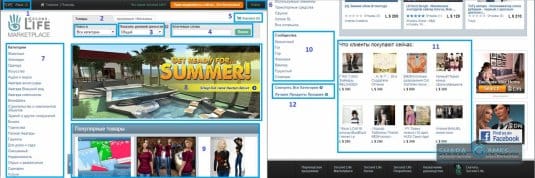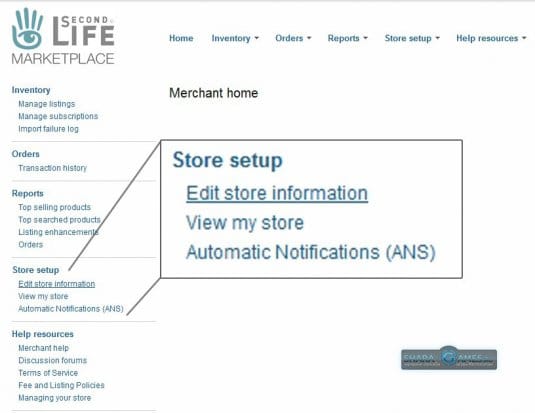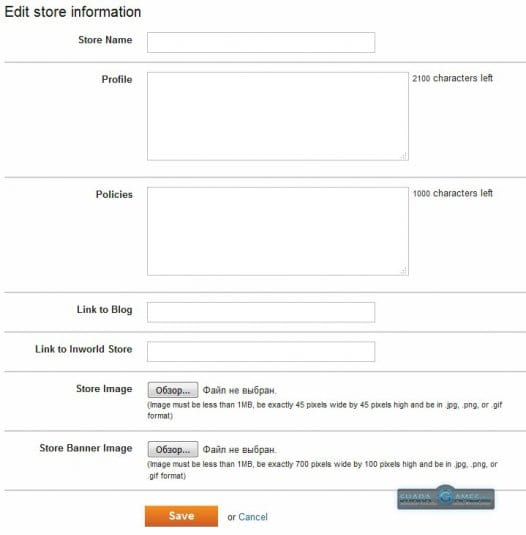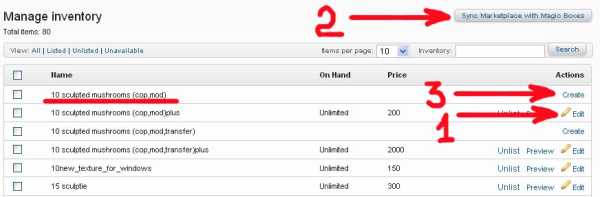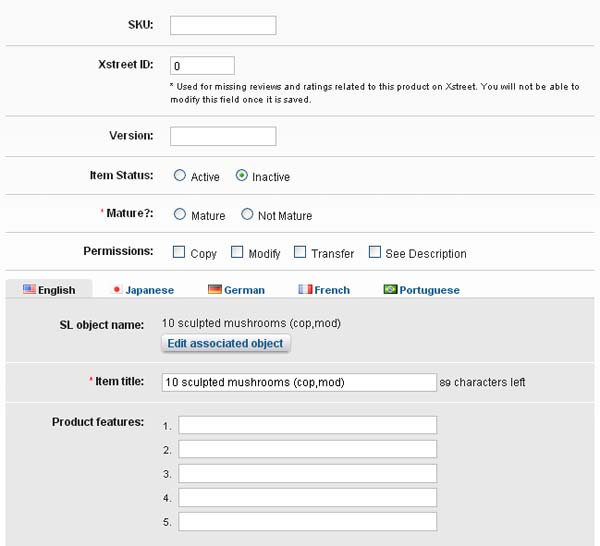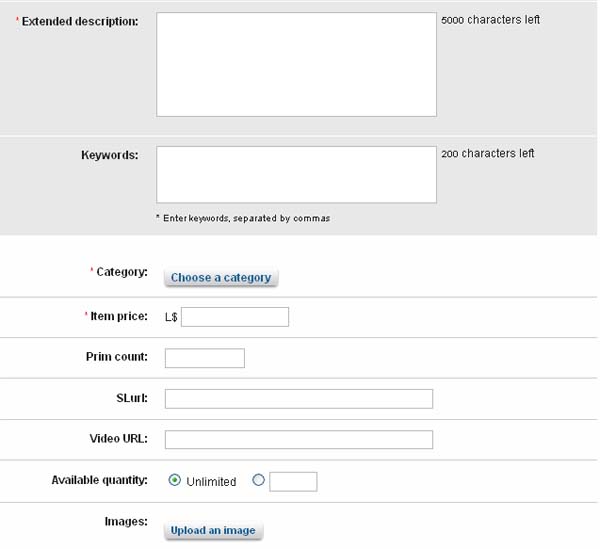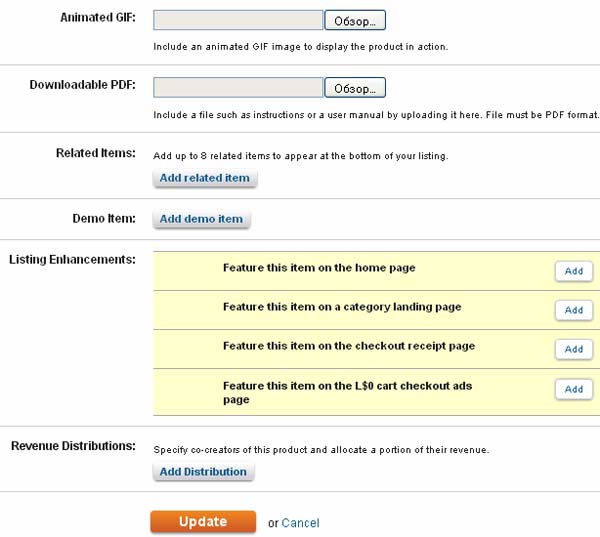Second life marketplace
Second life marketplace
Selling in the Marketplace
In other languages:
This article explains the basics of how to get started as a merchant on the Second Life Marketplace. Once you are familiar with these steps, check out How to market your products for tips on how to make your business stand out, or learn about Managing your Marketplace store.
Creating a store
The first step to becoming a merchant is to create your store on the Second Life Marketplace. Your store is where customers can browse and purchase items you have listed for sale. Once a purchase is made, the items are delivered directly to the buyer’s inventory in Second Life and the proceeds are added to your Linden dollar (L$) balance.
To create your store:
Listing items for sale
Once you have set up your Marketplace store and restarted the Second Life Viewer, you can begin using the Marketplace Listings window to manage your store’s inventory. Make sure you understand Second Life’s next owner object permissions before listing your items for sale; these permissions allow you to control how your object may be copied or redistributed after you’ve sold it.
The Marketplace Listings window
The Marketplace Listings window is an extension of your Second Life inventory that allows you to manage all inventory in your Second Life Marketplace store. By dragging and dropping items from your inventory window into the Marketplace Listings window, you can immediately begin setting up new listings, add updated versions of your existing products, and even list or unlist items on the Marketplace Store. You can access the Marketplace Listings window by choosing Me > Marketplace listings from the top menu bar of the Second Life Viewer.
Version folders
Each Marketplace Listing folder contains one or more version folders that allow you to easily manage updated versions of a product without creating a new listing. Version folders look like normal inventory folders with three lines drawn on them, like this: 
To activate a version folder for a Marketplace Listing, right-click the appropriate version folder and choose Activate. If a listing folder contains only one version folder, it is activated automatically. Currently active version folders are marked by the word «(active)».
You may instead copy an item from your inventory to the Marketplace Listings window by right-clicking the item in your inventory and choosing Copy to Marketplace Listings.
Stock folders
You can use the Marketplace Listings window to sell a limited stock of no-copy items. No-copy items that you drag into the Marketplace Listings window are automatically placed into a stock folder. Stock folders look like normal inventory folders with a grid of squares on them, like this: 
Each stock folder must be inside a version folder, and represents the sale of a single item in the listing, even though there may be many items inside the stock folder. For example, if your active version folder consists of a copiable notecard and a stock folder containing 25 no-copy objects, each customer will receive a copy of the notecard and one randomly selected object from the stock folder until no items remain in the stock folder.
The no-copy items within a stock folder must be of the same inventory type, but may have different names. For example, some identical limited-run items may have serial numbers written into their object names, but they can still be sold from the same stock folder.
Note that while it is still possible to sell a limited quantity of copiable items using the appropriate listing field, the quantity of items available from a stock folder is determined by the number of items in the folder and cannot be changed using the Available quantity listing field.
When a stock folder runs out of no-copy items, the Marketplace de-lists your listing and sends an email alert reminding you to add more units.
Creating a new listing
Follow these steps to create a listing for a new product on the Second Life Marketplace:
Changing versions of a listed item
Video Tutorial: Updating a Listing
As you develop updates for your products, you can easily update your Marketplace listings with the new items without deleting the older versions:
At any time, you can revert your listing to sell a previous version of your product by right-clicking its version folder and choosing Activate.
Changing the item associated with a listing
Under rare circumstances, you may need to completely change the item associated with a Marketplace listing. The most common reason for needing to change the item associated with a listing is accidental deletion of the inventory folder associated with a listing and need to re-associate items with an existing listing.
To associate a listing folder with a pre-existing Marketplace listing:
Note that changing the item associated with a listing in this way causes the item to become unlisted because you are replacing the active version folder. You will need to activate a new version folder and re-list the item as described in Creating a new listing.
Previewing your store
After you have listed at least one item, you can preview your store:
Delivering items to the buyer
The Marketplace automatically delivers items for you. Occasionally, the delivery system fails, and a delivery gets lost on its way to the customer. If that happens, you can easily redeliver the item.
Blocking unwanted buyers
In the event that a Marketplace store owner should wish to avoid doing business with a particular customer, adding the customer to the store owner’s inworld block list will prevent the customer from purchasing items from their shop. See Blocking for more information on how to add someone to a block list.
Managing problematic reviews
While most reviews, even negative ones, offer an opportunity for a merchant to respond to the review to provide context and assistance to their customers, there are times when a customer review becomes a problem. If the review comments appear to be in violation of the Terms and Conditions, Community Standards, or the Marketplace Listing Guidelines, please report the review using the «Flag this review» link that is located directly beneath the review comments on the Product Listing.
Store managers
A store manager is a Resident you have designated to manage some operations of your store in the Second Life Marketplace. Store managers can perform many of the same actions as the store owner, taking allowing them to take on some of the burden of managing your store. For full details on store managers, see Second Life Marketplace store managers.
Third-Party Viewer developer resources
There are two API wiki pages targeted at Third-Party Viewer developers. This API documentation is helpful for developers who want to integrate Marketplace features into their Third-Party Viewers, but is not necessary for most Marketplace merchants or their customers:
Marketplace Second Life — ссылка, как купить и продать вещи
Second Life Marketplace – это сайт, созданный специально для приобретения нужных и продажи ненужных вам товаров. Все покупки-продажи совершаются непосредственно в данном маркете за линден-доллары, которые автоматически списываются с вашего счета, а товар сразу же приходит в ваш инвентарь.
Также здесь вы можете создать свой собственный виртуальный магазин для реализации товаров. Такая функция бесплатна. За пользование данным сервисом платить ничего не нужно, только с каждого вашего товара, который вы продали, снимается небольшой процент.
Личный виртуальный магазин
Маркет «Секонд Лайф»
В игре приобрести нужные вещи можно обычным способом – путешествуя по магазинам данного виртуального мира. Но разработчики предоставили для этих целей данный ресурс, с которым делать покупки намного проще и удобней, ведь здесь можно найти любой товар. Всего пару кликов мыши вам помогут выбрать нужный товар и приобрести его за обычную валюту – линдены.
Для входа в данный маркет вам потребуются ваш логин и пароль, которыми вы пользуетесь для входа в игру.
Как покупать вещи на маркете
Чтобы приобрести себе нужную вещь, вам потребуется зайти на сайт под своим логином и паролем, найти необходимый товар и добавить его в свою корзину покупок. Закончив выбор вещей, необходимо зайти в свою корзину и подтвердить покупки. После этого с вашего счета в автоматическом режиме будут сняты линден-доллары.
Приобретенная вещь появится в специальном окошке, что расположено внизу инвентаря (Received items).
Что делать, если купили вещь, а она не пришла
Обычно при покупке товара, после снятия денег за него с вашего личного счета, приобретенная вещь сразу же приходит в ваш инвентарь. Если же покупку вы совершили и деньги с личного счета сняты, а вещь не пришла, то в таком случае рекомендовано зайти в личный кабинет на сайте маркетплейса и посмотреть то число, когда была совершена покупка. Если в личном кабинете покупка значится, то есть написано сумму денег, которая снята, и название приобретенного товара, то он обязательно вам придет, иногда приходится немного подождать.
Если по истечению суток товар так и не пришел вам, то следует написать креатору товара (т.е. его владельцу). При этом нужно также прислать скриншот данной строчки, который является подтверждением приобретения товара и перечисления денег с вашего счета на счет продавца. В данном случае креатор сам вам вышлет товар (если, конечно же, товар не transfer).
Примечание: прежде чем обращаться к продавцу хорошенько проверьте свой инвентарь и убедитесь в том, что приобретенной вещи там действительно нет. Товар должен находиться или в папке «Объекты» или же в принятых файлах (находятся в самом низу инвентаря).
Вещи надеваются с какими-то коробками
Приобретенные вещи вы получаете запакованными в коробки. Перед тем как надеть вещь, ее нужно распаковать.
Приобретенная вещь одевается вместе с табличкой названия магазина
Если получилось так, что вы приобрели предмет, а он одевается вместе с каким-то плакатом или коробкой, то это демо версия товара. Перед приобретением товара необходимо внимательно посмотреть наименование товара, чтобы в его названии не было приписки «Demo». Демо вещи вообще бесплатны и предназначены для того, чтобы вы могли примерить вещь на своего персонажа и понять, подходит ли размер, фасон и так далее.
Возможности носить демо вещи нет посредством того, что к ним прицеплены коробки или надписи с названием магазина или же сама текстура вещи исписана словом «Demo». Данные метки не снимаются. Если вам нужна данная вещь, то придется покупать ее за деньги. Такова уж политика продаж Second Life.
Как продавать вещи на маркете
Настройка магазина на Marketplace
Свой собственный магазин можно настроить всего в пять шагов.
Шаг третий
Перед вами откроется окно, в котором необходимо заполнить ячейки для оформления магазина.
Примечание: вся информация относительно магазина на маркетплейсе доступна на одном из шести языков. На сегодняшний момент в «Секонд Лайф» маркетплейс на русском пока не предусмотрен.
Виртуальные миры, Second Life и другие
Переходим на New SL Marketplace. Часть 2.

В первой части было рассказано об общих принципах организации торговли на этом новом веб-терминале и описано как правильно добавить необходимую информацию о Вас (или о Вашей торговой марке). В этой же части описания New SL Marketplace на примере добавления нового товара будет рассказано о нововведениях и прочих изменениях в разработке и редактировании описательной части ваших продуктов, выставленных на продажу на New SL Marketplace. Акцент в статье будет сделан именно на новых возможностях и не может считаться полноценным русскоязычным руководством по работе на New SL Marketplace.
Далее, всё тоже не совсем сложно, когда «набьёте руку» даже и не будете задумываться о нижеописанном алгоритме. Заходим в свой «Merchant home», как описано в первой части. Слева жмём Manage Inventory, т.е. входим в редактирование своего инвентаря на своей торговой площадке, и видим примерно такую «картину».
Там вы можете увидеть все свои товары, добавленные в Magic Box в то время, когда работал старый добрый XStreetSL. Чтобы редактировать такие товары, необходимо найти их в инвентаре и перейти в режим «Edit» (см. верхний рисунок стрелка «1»). О самом процессе редактирования будет рассмотрено ниже.
Значится так, что нам надо добавить новый товар на СЛ Маркетплэйс? Мы закинули его в Magic Box, но в инвентаре он не появился. Здесь нам на помощь приходит волшебная кнопочка с названием «Sync Marketplace With Magic Box» (см. верхний рисунок стрелка «2»), т.е. на мвсего-лишь навсего надо синхронизировать свою торговую площадку с Мэджик Боксом (где уже лежит наш новый товар, о чём было сказано выше). После синхронизации у меня появился в инвентаре новый объект «10 sculpted mushrooms(cop,mod)«, подчёркнутый на рисунке выше. И для добавления нового товара непосредственно на торговую площадку для осуществления продаж переходим в режим «Create» (см. верхний рисунок стрелка «3»). Слов много, а на самом деле всё очень просто, продолжим далее о том, что можно добавить в описание вашего товара на торговой площадке.
Верхняя часть страницы заполнения описания.
5. Обязательное поле, в котором вы должны указать является ли этот товар только для взрослых пользователей (Mature) или не является таковым. Это будет влиять на поисковую выдачу.
6. Обозначаете галочками разрешения (Permissions) на купленный товар, которые вы предоставляете покупателю. Ставьте галочку в поле See Description, если какие-либо отдельные разрешения указаны в описательной части.
7. Можете выбрать дополнительно язык для описания, сомневаюсь, что русский скоро появится в этом списке.
8-9. Здесь выбираете название товара в инвентаре вашей торговой площадки и название под которым Ваш товар будет отображаться непосредственно в New SL Marketplace.
10. В графах Product Features можно добавить краткие особенности Вашего товара.
Средняя часть заполнения описания.
4-7. В этих полях вы указываете цену (обязательное поле), коичество примов в товаре (при необходимости), ссылку-телепорт на товар в инворлд-магазине или где его можно посмотреть, веб-ссылку на видео вашего товара (при наличии такового).
Нижняя часть заполнения описания.
1-2. Можно добавить gif-анимированный файл и pdf-файл, на мой взгляд очень полезное нововведение.
4. Повилась также возможность добавить ссылку на демо-версию вашего нового товара, также размещённого на New SL Marketplace.
Завершаете добавление нового товара нажатием клавиши «Update» и начинаете получать сверхдоходы от продажи нового товара. Всем удачи в торговле!